- Microsoft Word-dikteringsfunksjonen fungerer ikke på grunn av lyddriverproblemer eller feil innstillinger for mikrofonen.
- Hvis du har å gjøre med Beklager, det var et problem med diktat, sjekk lyddriverne.
- Du kan prøve å bruke en stemmeopptakerprogramvare hvis dikteringsalternativet ikke fungerer i Word.
- Hvis orddiktatet ikke fungerer, må du kjøre den innebygde feilsøkingsprogrammet.
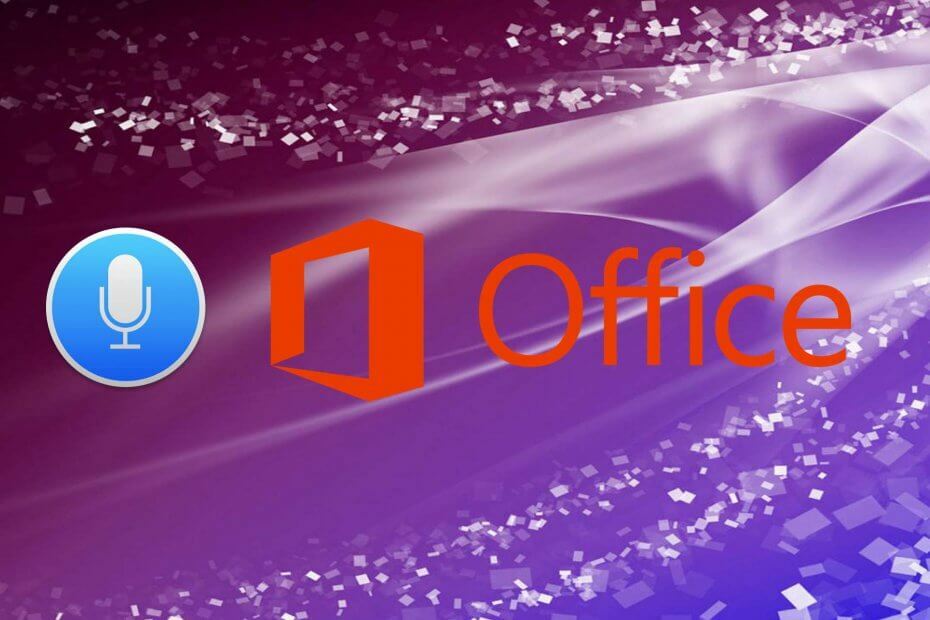
Creative Cloud er alt du trenger for å få fantasien til liv. Bruk alle Adobe-appene og kombiner dem for å oppnå fantastiske resultater. Ved hjelp av Creative Cloud kan du lage, redigere og gjengi i forskjellige formater:
- Bilder
- Videoer
- Sanger
- 3D-modeller og infografikk
- Mange andre kunstverk
Få alle apper til en spesialpris!
Å bruke tale i stedet for å skrive har mer enn en fordel. Mange brukere foretrekker sterkt diktat, og selv om det fremdeles er en ikke-børstet funksjon, blir det bedre med litt hjelp fra AI-teknologi.
La oss ta Microsoft Office som et eksempel. Når du er vant til det, er det mye lettere å diktere teksten til Word enn å skrive den ned for noen brukere.
Dessverre, noen brukere støter på problemer med diktering som Beklager, det var et problem med diktat feilmelding dukket plutselig opp.
Det er forskjellige årsaker til denne forekomsten, og vi sørget for å prøve å fikse det i trinnene nedenfor.
Hvordan kan jeg fikse dikteringsproblemer i Office-applikasjoner?
1. Bruk en stemmeopptaker i stedet: Adobe Audition
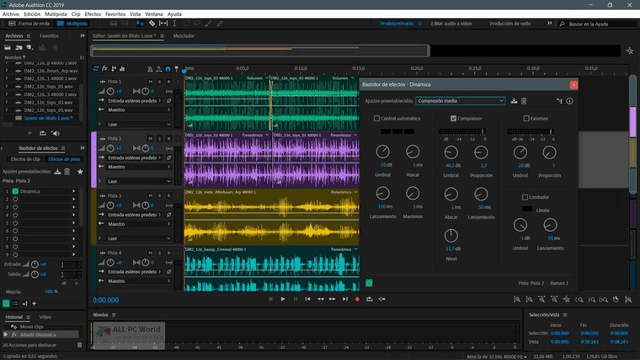
I stedet for å måtte håndtere meldingen Beklager, det var et problem med diktat, å bruke en stemmeopptaker virker som et bedre alternativ å ta i betraktning.
Du må vite helt fra starten at bransjens kraftigste verktøy for digital digital redigering lett kan mestres, selv av nybegynnere.
Frykt derfor ikke hvis du mangler tidligere erfaring. Adobe retter seg mot musikkentusiastepublikummet med sitt imponerende digitale lydarbeidsstasjonsverktøy, men dets evner går langt utover det musikalske feltet.
Husk at du kan bytte mellom forskjellige skarpt utseende grensesnittoppsett med letthet. Videre tar du appen gjennom Creative Cloud-pakken.
Dette betyr at du får sjansen til å raskt administrere alle Adobe-produktene dine fra ett sted, noe som høres ut som himmelen hvis andre Adobe-apper allerede er en del av rutinen din.

Adobe Audition
Bruk en av de beste programvarene for stemmeopptakere som også kan hjelpe deg med å redigere lydfilene.
2. Kjør feilsøkingsprogrammet for tale
- Trykk på Windows-tasten + I for å åpne Innstillinger.
- Velge Oppdatering og sikkerhet.

- Å velge Feilsøk fra venstre rute.

- Utvid Tale feilsøkingsprogram og klikk Kjør feilsøkingsprogrammet.
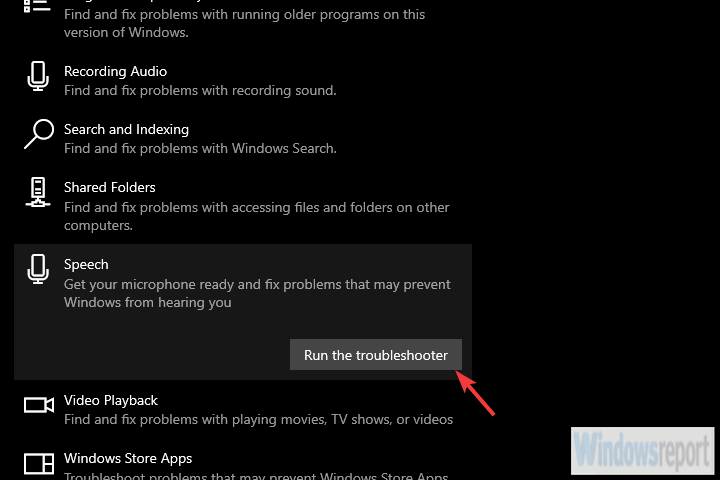
La oss starte med å eliminere mikrofonen din som en mulig initiativtaker. Det første trinnet du kan prøve er å bruke den innebygde feilsøkingsprogrammet for tale.
Denne feilsøkingsprogrammet skal kjøre en serie tester for å finne ut om mikrofonen din er riktig konfigurert eller ikke.
Det kan ikke hjelpe deg med å løse problemet hvis sjåfører står på spill. Det krever en manuell tilnærming.
3. Inspiser mikrofondrivere og tillatelser
- Høyreklikk Start og åpne Enhetsbehandling.

- Utvid Lydinnganger og -utganger seksjon.
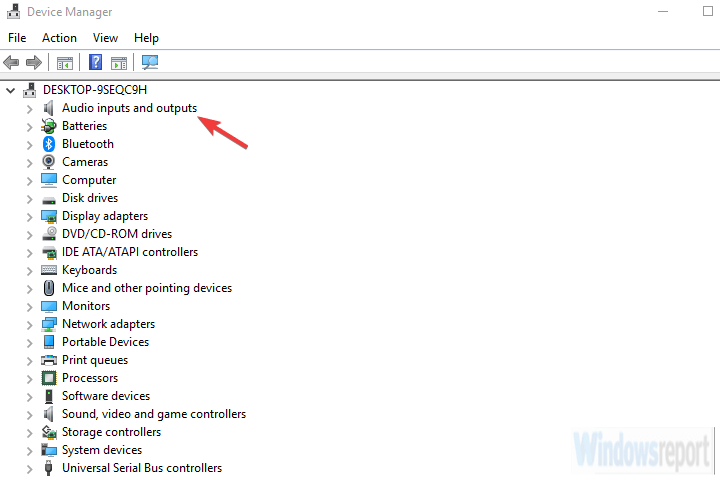
- Høyreklikk på mikrofonen din (eller mikrofoner hvis du ser flere enheter) og velg Avinstaller enheten alternativ.
- Start på nytt din PC og kom tilbake til Enhetsbehandling.
- Drivere bør oppdateres automatisk, men du kan alltid gjøre det manuelt ved å høyreklikke på mikrofonen i den nevnte delen og installere driverne.
Den andre viktige tingen vi må inspisere før vi går til Office-relatert feilsøking, er mikrofonen sjåfør. De fleste opptaksenheter vil fungere umiddelbart ettersom Windows Update vil håndtere drivere.
Det er imidlertid ikke alltid tilfelle, så du må installere dem manuelt.
Windows Update har også en tendens til å bryte drivere, så å rulle tilbake er ikke akkurat en dårlig idé. På den annen side er den beste måten å sikre seg ved å skaffe drivere fra OEMs supportwebside.
4. Kontroller mikrofontillatelsene
- Trykk på Windows-tasten + I for å åpneInnstillinger app.
- VelgePersonvern.

- Å velgeMikrofon fra venstre rute.
- Under Gi apper tilgang til mikrofonen din og Gi stasjonære apper tilgang til mikrofonen din, slå på.

Når vi har behandlet drivere, la oss sjekke tillatelsene. Forsikre deg om at Office har tillatelse til å få tilgang til mikrofonen din.
Hvis du har problemer med å åpne Setting-appen, kan du ta en titt på denne artikkelen for å løse problemet.
5. Reparasjon av Office-installasjon
- Skriv Kontroll og åpne i Windows-søkefeltet Kontrollpanel.

- Velge Avinstaller et program.

- Høyreklikk på Office og klikk Endring.
- Velg fra de nye vinduene Rask reparasjon.
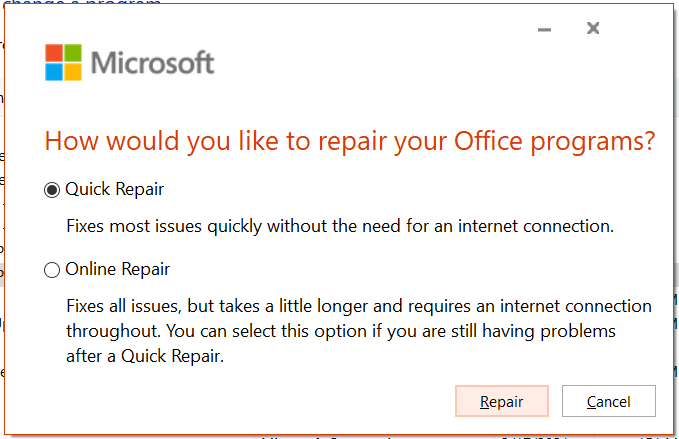
Hvis lydopptaksenheten ikke er et reelt problem, kan vi gå til Office feilsøking. Den beste måten å løse alle Office-problemer på er å reparere installasjonen.
Dette er en vanlig løsning, og det tar ikke for mye av din dyrebare tid. Som mange andre tilfeller viste, har installasjonen av 365 Office og forgjengerne en tendens til å bli ødelagt.
6. Installer Office på nytt

Til slutt, hvis ingen av de foregående trinnene hjalp deg med å løse problemet, anbefaler vi at du utfører en ren ominstallering. Du finner oppsettet på det offisielle Office-nettstedet og laster det ned ganske enkelt.
Men på forhånd, la oss avinstallere Office fra PCen ved å følge trinnene fra den forrige løsningen. I stedet for å velge Reparer, velg Avinstaller fra hurtigmenyen.
Etter det er det bare å kjøre installasjonsprogrammet og logge på med legitimasjonen din. Etter det bør du kunne bruke diktering i Office-programmer uten ytterligere problemer.
Med det sagt kan vi konkludere med denne artikkelen. Ovennevnte løsninger vil hjelpe deg med å løse problemet. På den annen side, hvis du fremdeles ikke kan gjøre det, bør du vurdere å kontakte den offisielle støtten og oppgi problemet ditt.
Bare i tilfelle du har alternative løsninger eller muligens et spørsmål eller to, ikke glem å legge dem inn i kommentarfeltet nedenfor. Vi hører gjerne fra deg.
ofte stilte spørsmål
Hvis de manglende snarveiene er fra Office-pakken, kan du ta en titt på vår guide inkludert løsninger om hvordan du løser manglende MS Office-snarveier fra Start-menyen.
Med litt undersøkelse oppdaget mange brukere at diktat ikke fungerer på Word på grunn av feil mic-drivere og tillatelser. Følg vår rask guide til hvordan du kan løse dikteringsproblemer for Office.
Avhengig av feilmeldingen, sjekk vår guide inkludert enkle trinn for å fikse MS Office-feil 1713 i Windows 10.

![10+ beste programvare for virtuelle musikkinstrumenter [2021 Guide]](/f/90a080d84d479d5be607f72a1aabffd2.jpg?width=300&height=460)
![6 beste virtuelle pianoprogrammer [Windows 10 og Mac]](/f/be9e9d8f598c78cb805f87fc03d9b02e.jpg?width=300&height=460)